Você está tentando descobrir como vender produtos no Instagram ?

Você pode atrair um público maior, aumentar as vendas e até mesmo construir um sentimento de comunidade em torno de sua marca vendendo seus produtos no Instagram.
O Instagram possui mais de 1,4 bilhão de usuários ativos mensais, o que o torna uma das redes de mídia social mais populares do mundo. Para empresas de comércio eletrônico, é uma ferramenta de marketing ainda mais potente, pois permite interagir com os clientes, destacar seus produtos e aumentar o tráfego para sua loja virtual.

No entanto, qual é a melhor maneira de comercializar seus produtos WooCommerce no Instagram?
Create Amazing Websites
Com o melhor criador de páginas gratuito Elementor
Comece agoraVeremos alguns conselhos e práticas recomendadas neste artigo do blog para ajudá-lo a aumentar as vendas usando a redução do Instagram.
Razões pelas quais você deve considerar vender seus produtos WooCommerce no Instagram
Há muitos motivos pelos quais você deve considerar vender seus produtos no Instagram. Vamos falar sobre alguns dos principais:
- Existe um número considerável e ativo de seguidores no Instagram, onde os usuários gostam de encontrar e comprar novos produtos. De acordo com o Instagram, 130 milhões de usuários acessam postagens de compras mensalmente e 90% dos usuários seguem pelo menos uma conta corporativa.
- O Instagram permite que você apresente seus produtos de forma criativa e estética. Uma variedade de formas, incluindo imagens, vídeos, reels, stories, IGTV e transmissões ao vivo, podem ser usadas para mostrar as qualidades e vantagens de seus produtos e compartilhar a narrativa de sua marca.
- Você pode criar histórias e postagens que podem ser compradas no Instagram que levam os usuários diretamente à sua loja WooCommerce. Como resultado, você pode aumentar as vendas e as taxas de conversão, ao mesmo tempo que reduz a barreira de compra.
Aqui estão alguns motivos para pensar em vender seus produtos WooCommerce no Instagram.
Requisitos que você deve cumprir para abrir uma loja de compras no Instagram
- Sua página do Facebook precisa estar vinculada à sua conta do Instagram.
- Para vender produtos no Instagram, vincule uma loja do Facebook a um catálogo de produtos aceitável.
- Siga as instruções para verificação de domínio.
- Observe todas as políticas e diretrizes comerciais do Instagram.
- É necessária a versão mais recente do aplicativo Instagram.
- Para vender coisas, seu site deve estar integrado a uma plataforma de comércio eletrônico.
- Você precisa fazer upload dos detalhes comerciais públicos e alterar sua conta do Instagram para uma conta comercial.
- Os administradores devem criar uma conta do Facebook Business Manager ou atuar como administradores da página.
" Observação: uma desvantagem do Instagram Shopping é que, se sua loja WooCommerce for composta de produtos digitais (por exemplo, e-book, música, etc.), você não poderá vender esses produtos digitais em seu Instagram. "
" Além disso, em alguns países, o Instagram ainda não lançou o recurso Instagram Shopping. Isso implica que, mesmo que você atenda aos requisitos, a inacessibilidade do recurso em sua área pode impedir que você venda produtos no Instagram. "
Dito isto, vamos ver como configurar o WordPress para Instagram Shopping.
Como vender produtos WooCommerce com Instagram Shopping
Para começar, você precisa ativar o recurso Instagram Shopping
Você também já deve ter configurado sua loja WooCommerce e criado uma conta comercial no Facebook .
1. Envie sua loja do Instagram para análise no Instagram
Você deve ir para a página Commerce Manager do site Meta para enviar sua loja WooCommerce para aprovação da plataforma.
Para passar para a próxima tela, clique no botão "Começar" aqui.
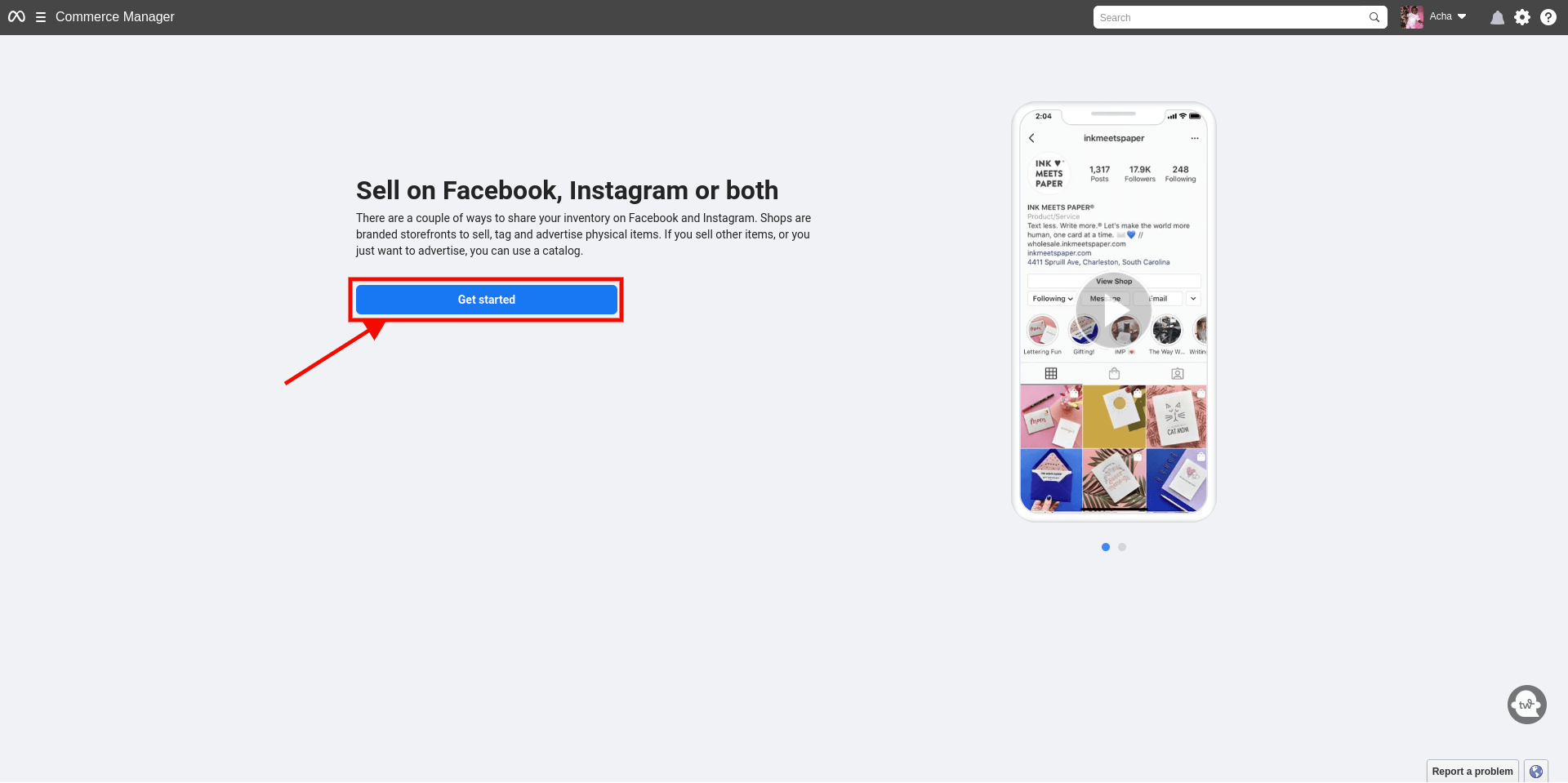
Para vender seus produtos no Instagram, você deve escolher a opção “Criar uma loja” neste menu.
Clique no botão "Começar" para prosseguir depois disso.
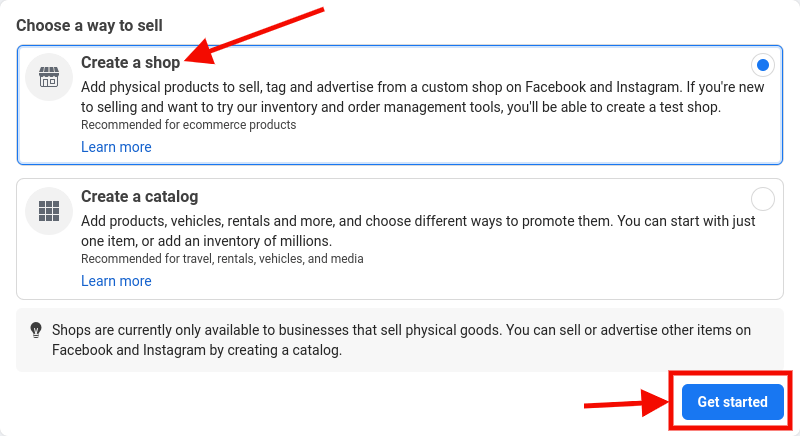
Depois disso, basta adicionar produtos ao seu catálogo e enviar a loja ao Instagram para avaliação.
Depois de fazer isso, o Instagram avaliará sua loja online e, dentro de alguns dias, enviará uma resposta por e-mail.
Etapa 2: ative o recurso de compras do Instagram em sua conta
Abra seu aplicativo Instagram e escolha o menu de três linhas localizado no canto superior direito da tela após criar uma conta comercial e obter a aprovação de sua loja online pelo Instagram.
Isso fará com que um prompt apareça e você deve selecionar Configurações »Negócios.
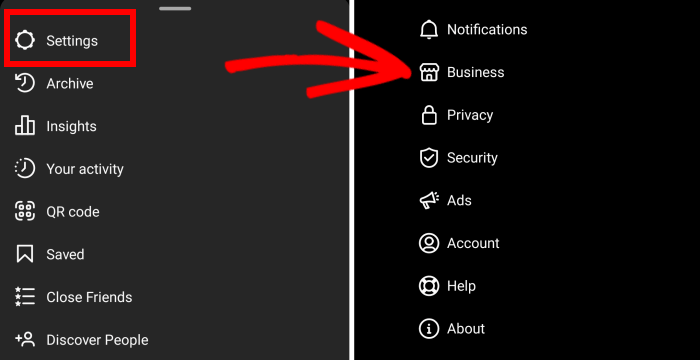
Você deve clicar ou tocar na aba “Compras” que aparece na tela se o Instagram autorizou sua conta para compras.
Para configurar o Instagram Shopping, você deve clicar no botão “Continuar” na tela e escolher um de seus catálogos de produtos.
Lembre-se de clicar no botão "Concluído" para salvar suas configurações depois de terminar.
Parece que você lançou com sucesso uma loja de compras no Instagram.
Etapa 3: adicione produtos à sua loja do Instagram usando tags de produto
Depois de configurar sua loja no Instagram, basta clicar no botão “Compartilhar fotos” para fazer rapidamente uma postagem apresentando seus produtos.
Antes de selecionar a opção ‘Etiquetar produtos’, você deve incluir uma frase de chamariz (CTA) e uma descrição do produto na legenda.
Em seguida, toque na área da postagem onde a tag do produto deve ser adicionada.

Isso fará com que uma caixa de pesquisa apareça; você precisará digitar o nome do produto e escolhê-lo na lista.
Quando tudo estiver pronto, clique nos botões “Concluído” e “Compartilhar” na parte superior para publicar a postagem do seu produto ao vivo no Instagram.
Os usuários agora podem ver as informações do produto na postagem e visitar sua loja do Instagram Shopping clicando na tag.
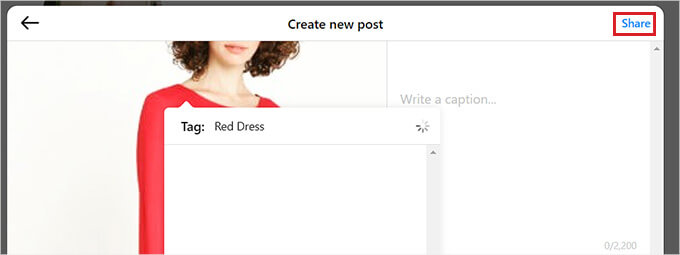
Como configurar o Instagram Shopping em seu site WordPress
O Instagram Shopping pode impulsionar suas vendas, mas configurá-lo e conseguir a aprovação de sua loja pode ser um pouco difícil.
Ter seu feed comprável do Instagram exibido em seu site WordPress é outro método mais simples de fazer vendas na plataforma.
Dessa forma, os usuários nem precisarão visitar sua conta do Instagram para ver suas postagens, vídeos e rolos de produtos. Eles têm a opção de comprar produtos diretamente na sua loja online.
Com o plugin Smash Balloon Instagram Feed Pro , integrar sua conta do Instagram ao seu site WordPress é simples.
Ele simplifica o design, a personalização e a adição de seu feed do Instagram que pode ser comprado a qualquer site ou postagem do WordPress.
Primeiro, você precisa baixar o plugin do site oficial .
Após baixar o plugin como um arquivo zip, instale e ative-o.
Após a ativação, navegue da barra lateral de administração do WordPress até a página Instagram Feed »Configurações .
Uma vez lá, clique no botão “Ativar” após inserir a chave de licença do plugin Smash Balloon no espaço designado.
Esta informação está disponível para você através de sua conta Smash Balloon.
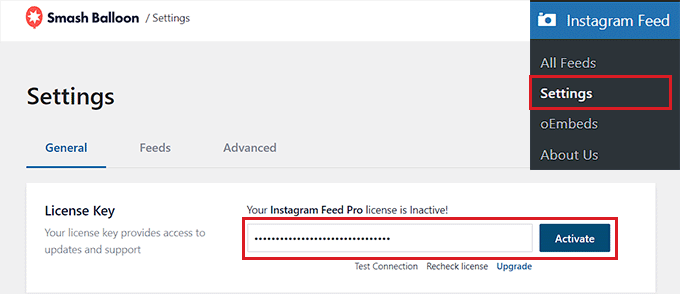
Em seguida, navegue até a página Instagram Feed »Todos os feeds do painel do WordPress e selecione a opção "+ Adicionar novo".
Com o WordPress, você pode começar imediatamente a criar seu próprio feed do Instagram que pode ser comprado.
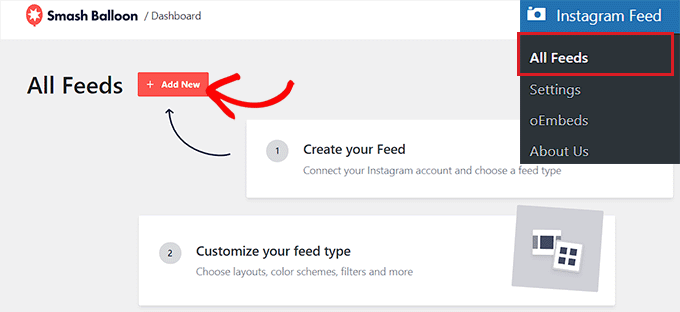
Isso o levará para a tela “Criar um feed do Instagram”, onde você deve clicar em “Avançar” após escolher “Linha do tempo do usuário” como tipo de feed.
Isso significa que sempre que você enviar novas fotos para sua conta do Instagram, o Smash Balloon atualizará instantaneamente o feed com o conteúdo mais recente recuperado diretamente de sua conta.
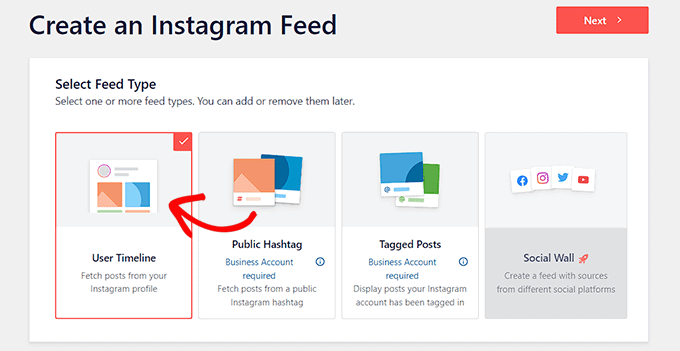
Depois disso, você será solicitado a “Selecionar uma ou mais fontes”, onde deverá vincular sua conta do Instagram.
Clique no botão "+ Adicionar fonte" para fazer isso.
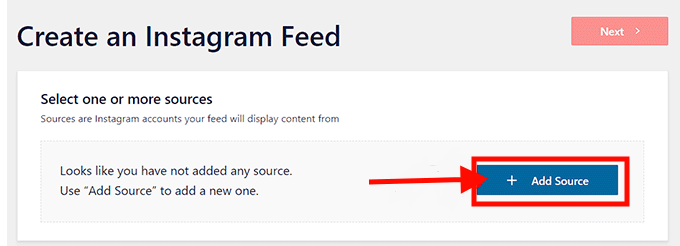
Depois de fazer isso, você será solicitado a escolher o tipo de conta do Instagram no site Smash Balloon.
Clique em “Negócios” para ir para a próxima etapa neste momento. A próxima pergunta perguntará se você já usou o Smash Balloon para conectar sua conta do Facebook.
Basta escolher sua resposta aqui e prosseguir para a próxima etapa.
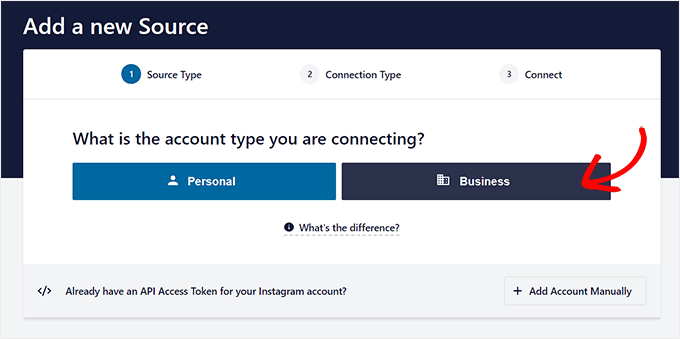
Lembre-se que você deve primeiro conectar sua conta do Instagram ao seu perfil do Facebook para integrá-lo ao WordPress.
Clique no botão "Conectar-se ao Facebook" para fazer isso.
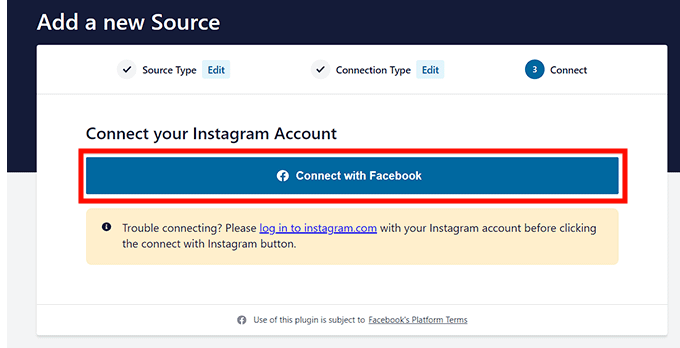
Isso o levará à sua conta do Facebook, de onde deverá escolher a opção de acessar a conta do Instagram da sua empresa.
Em seguida, para prosseguir, clique no botão “Avançar”.
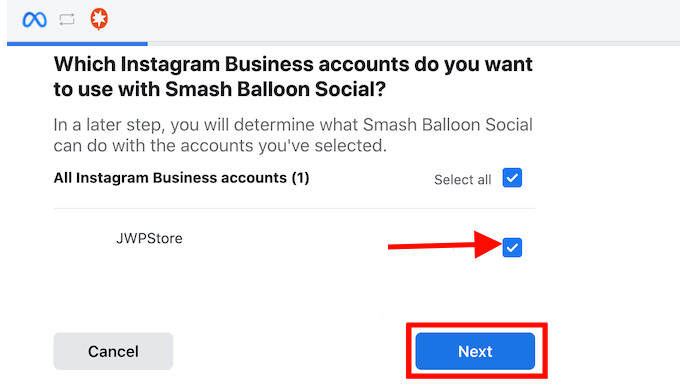
Em seguida, você deve selecionar a página do Facebook que deseja vincular ao seu site WordPress.
Depois de fazer isso, basta clicar no botão ‘Avançar’ para seguir em frente.
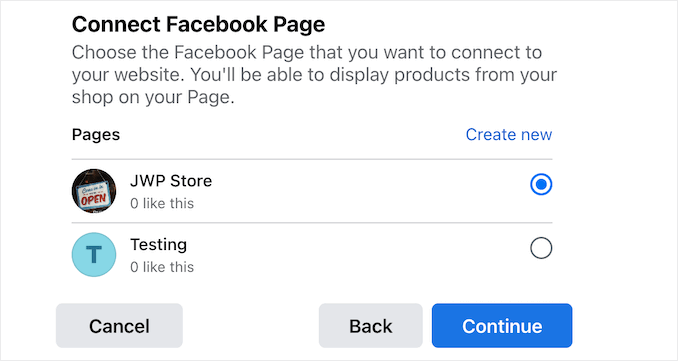
O Facebook agora solicitará que você ajuste as regras de acesso da sua página do Facebook para o plugin.
Tudo o que você precisa fazer para conceder ao Smash Balloon acesso ao seu perfil do Facebook é clicar no botão "Concluído".
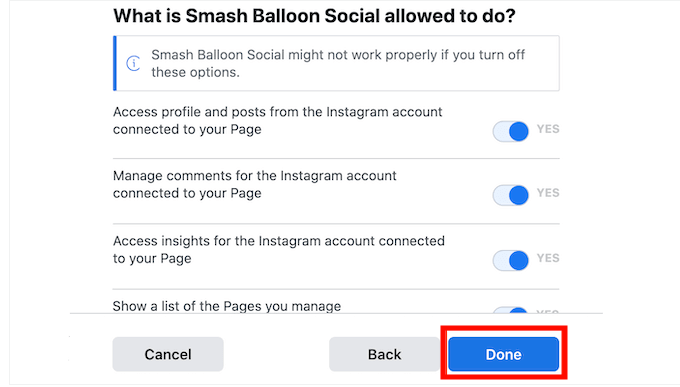
Você será levado ao painel do WordPress, onde poderá ver que suas contas do Instagram e do Facebook agora estão vinculadas com sucesso ao seu site.
Você deve clicar na caixa da conta do Instagram que aparece após vinculá-la ao seu site para começar a construir um feed.
Em seguida, para prosseguir, clique no botão “Avançar”.
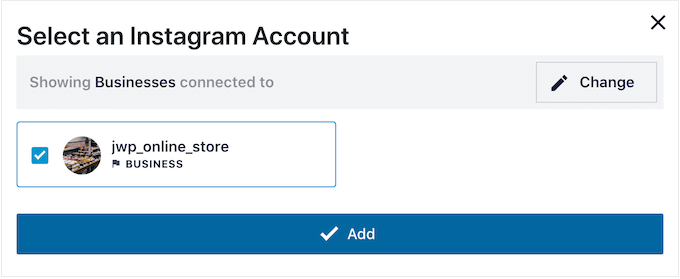
Criando um feed do Instagram para seu site WordPress
Smash Balloon abrirá o feed do Instagram no editor de feed ao vivo quando você selecionar sua conta.
Aqui, todas as opções de personalização são exibidas na coluna esquerda da tela e há uma amostra ao vivo da transmissão à direita.
Para acessar outras configurações, basta selecionar a guia Configurações »Feed comprável neste menu.
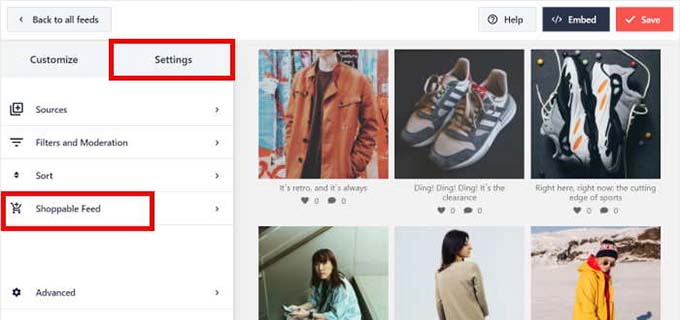
Para ativar a função Shoppable Feed, ative o botão de alternância na nova tela.
Agora você verá um botão ‘Adicionar’ do Smash Balloon ao lado de cada postagem de produto em seu feed do Instagram.
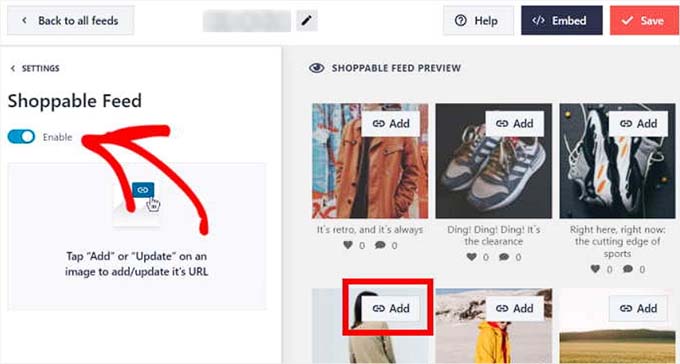
Em seguida, abra as configurações da postagem do Instagram na coluna da esquerda clicando no botão “Adicionar” acima da postagem em seu feed.
Basta inserir o URL do produto da sua loja WooCommerce na seção “Link do produto” e clicar no botão “Adicionar”.
Agora, um visitante será direcionado diretamente para a página do produto em sua loja WooCommerce quando clicar neste produto enquanto folheia seu feed do Instagram.
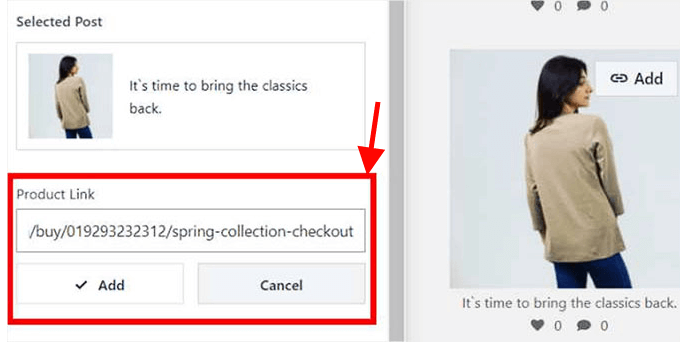
Para tornar seus produtos compráveis, agora você pode repetir essas etapas para cada postagem em seu feed.
O URL de um produto também pode ser modificado selecionando o botão “Atualizar” encontrado nas postagens.
Para salvar suas configurações, clique no botão "Salvar" na parte superior. Sua loja WooCommerce e conta do Instagram Shopping agora estão vinculadas com sucesso.
Personalizando o feed de compras do Instagram
Usando o editor de feed ao vivo, você pode alterar rapidamente o feed de compras do Instagram que acabou de estabelecer.
Para começar, você pode modificar a organização do seu feed do Instagram selecionando a guia ‘Layout do Feed’ localizada na coluna da esquerda.
Você pode usar as opções Grade, Carrossel, Alvenaria ou Destaque a partir deste ponto. Sua seleção selecionada será atualizada automaticamente na visualização do feed ao vivo.
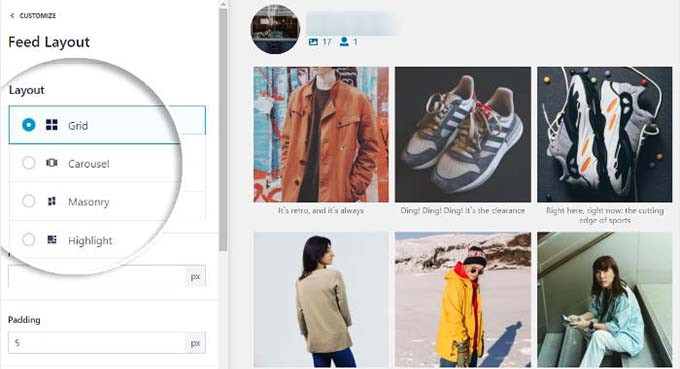
Você terá diversas variáveis adicionais para ajustar seu feed, dependendo do layout.
Por exemplo, você pode selecionar o elemento – como um padrão, ID de postagem ou hashtag – que será usado para destacar determinadas postagens quando você selecionar a opção “destacar”.
Ao completar essas opções, você também pode escolher a altura e o preenchimento do feed.
Lembre-se de clicar em “Salvar” para salvar suas alterações depois de terminar de fazê-las.
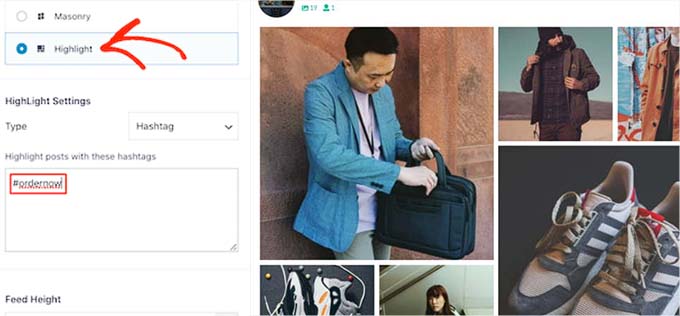
Você pode alterar ainda mais o feed do Instagram adicionando um botão carregar mais, alterando o esquema de cores e adicionando um cabeçalho com o editor de feed ao vivo do Smash Balloon.
Adicione o feed de compras do Instagram ao seu site
Você deve ir para a página Instagram Feed »Todos os Feeds no painel do WordPress para adicionar o feed do Instagram Shopping ao seu site.
Copie o shortcode localizado próximo ao feed do Instagram que você gerou a partir deste momento.
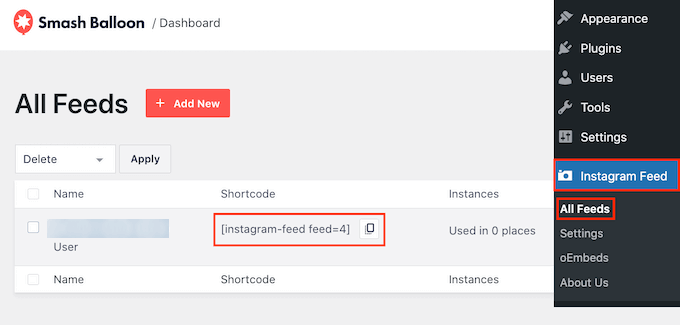
Em seguida, use o editor de blocos para abrir uma página ou postagem.
Ao chegar lá, abra o menu de bloqueio clicando no ícone ‘+’ na tela. Em seguida, localize o bloco Instagram Feed e inclua-o na página.
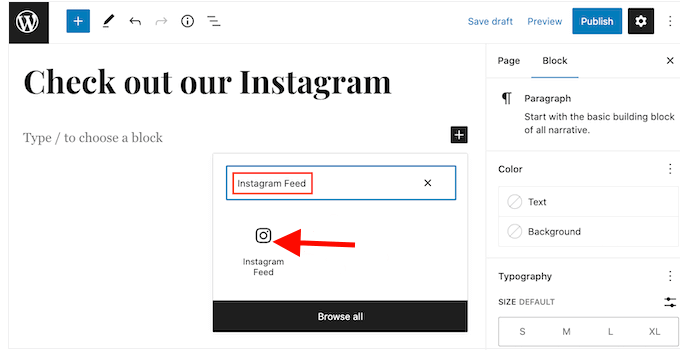
O Smash Balloon mostrará um feed aleatório por padrão.
Basta colocar o código de acesso na seção ‘Configurações de código de acesso’ do painel de bloqueio e clicar no botão ‘Aplicar alterações’ para integrar seu feed do Instagram na página.
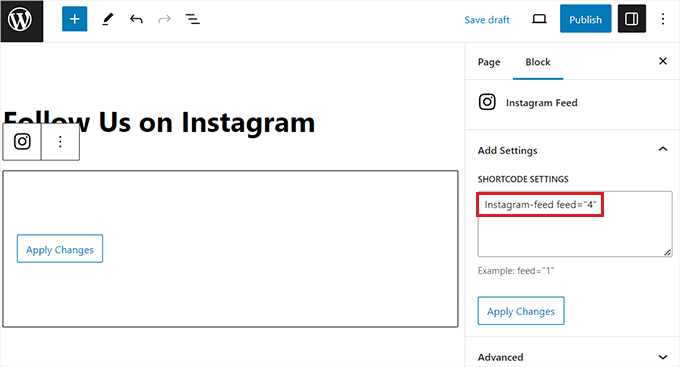
Para salvar suas configurações, clique no botão “Atualizar” ou “Publicar” no final.
Sua loja WooCommerce agora tem seu feed de compras do Instagram adicionado com sucesso.
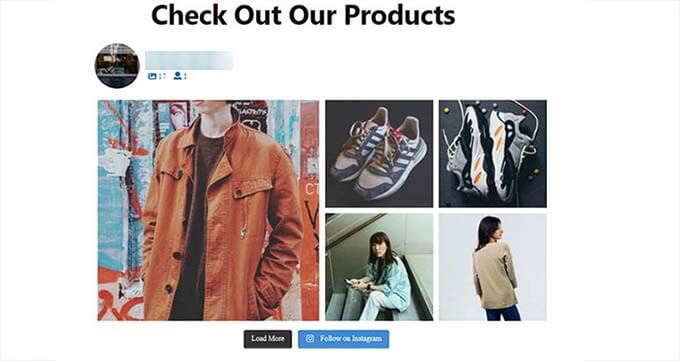
Conclusão
O Instagram é uma ótima plataforma para vender seus produtos WooCommerce e expandir seu negócio de comércio eletrônico. Ao conectar sua loja online à sua conta do Instagram, criando conteúdo envolvente para seus produtos e otimizando sua experiência de compra, você pode alcançar mais clientes, aumentar suas vendas e construir sua marca.





